قم بإضافة مستخدمين إلى المجموعة في Linux
في الوقت الحالي ، لا يعتبر أي نظام تشغيل مكتملاً إذا لم يكن لديه وضع متعدد المستخدمين. لذلك في لينكس. في السابق ، كانت هناك ثلاث علامات أساسية فقط في نظام التشغيل تتحكم في حقوق الوصول لكل مستخدم معين ، وهي القراءة والكتابة والتنفيذ المباشر. ومع ذلك ، بعد فترة من الوقت ، أدركت المطورين أن هذا لم يكن كافيا وخلق مجموعات خاصة من مستخدمي نظام التشغيل هذا. وبمساعدتهم ، يستطيع العديد من الأشخاص استخدام نفس المورد في وقت واحد.
محتوى
طرق لإضافة مستخدمين إلى مجموعات
على الاطلاق يمكن لأي مستخدم اختيار المجموعة الأولية ، والتي ستكون الرئيسية ، والجانبية ، والتي يمكن أن يدخل فيها. يجدر شرح هذين المفهومين:
- يتم إنشاء المجموعة الأساسية (الأساسية) مباشرة بعد التسجيل في نظام التشغيل. هذا يحدث تلقائيا. يمتلك المستخدم الحق في أن يكون في مجموعة أساسية واحدة فقط ، يتم تعيين اسمه غالبًا وفقًا لاسم المستخدم الذي تم إدخاله.
- تعد المجموعات جنبًا إلى جنب اختيارية ، ويمكن تغييرها أثناء العمل على الكمبيوتر. ومع ذلك ، لا تنسَ أن عدد المجموعات الجانبية محدود بشكل صارم ولا يمكن أن يتجاوز 32 مجموعة.
فكر الآن في كيفية التفاعل مع مجموعات المستخدمين في توزيعات Linux.
الطريقة 1: البرامج ذات الواجهة الرسومية
لسوء الحظ ، لا يوجد برنامج الإنذار الذي يحتوي على وظيفة إضافة مجموعات مستخدمين جديدة في توزيعات Linux. في ضوء ذلك ، يتم تطبيق برنامج مختلف على كل قذيفة رسومية فردية.
KUser for KDE
لإضافة مستخدمين جدد إلى المجموعة في توزيعات Linux مع البيئة الرسومية لسطح مكتب KDE ، استخدم برنامج Kuser ، الذي يمكن تثبيته على الكمبيوتر عن طريق كتابة الأمر التالي في "Terminal" :
sudo apt-get install kuser
والضغط على مفتاح Enter .
هذا التطبيق لديه واجهة بدائية ، وهو مناسب للعمل مع. لإضافة مستخدم إلى المجموعة ، يجب عليك أولاً النقر المزدوج على اسمه ، ثم الانتقال إلى علامة التبويب "المجموعات" في النافذة التي تظهر ، وتحديد تلك التي تريد إضافة المستخدم المحدد إليها.
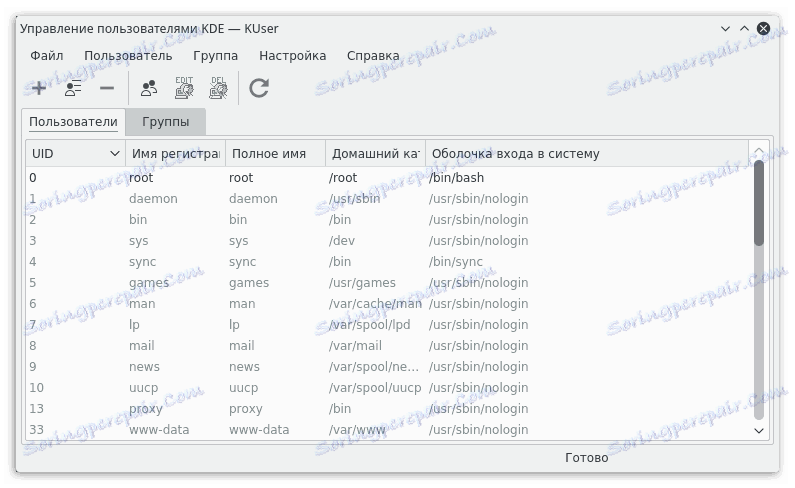
"User Manager" لـ Gnome 3
أما بالنسبة إلى غنوم ، فإن إدارة المجموعات هي نفسها تقريبًا. ما عليك سوى تثبيت البرنامج المقابل ، وهو مطابق للبرنامج السابق. دعونا نلقي نظرة على مثال توزيع CentOS.
لتثبيت "مدير المستخدم" ، تحتاج إلى تشغيل الأمر التالي:
sudo yum install system-config-users
فتح نافذة البرنامج ، سترى:
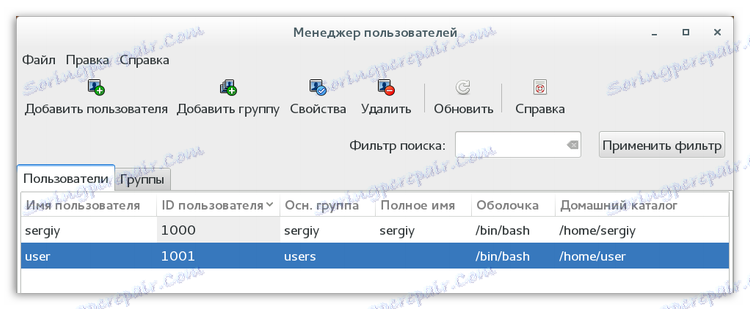
لمزيد من العمل ، تحتاج إلى النقر المزدوج على اسم المستخدم والوصول إلى علامة التبويب المسماة "المجموعات" التي تفتح في نافذة جديدة. في هذا القسم ، يمكنك اختيار المجموعات التي تهمك. للقيام بذلك ، تحتاج فقط إلى تحديد المربعات التي تفضلها. بالإضافة إلى ذلك ، يمكنك تحديد أو تغيير المجموعة الأساسية:
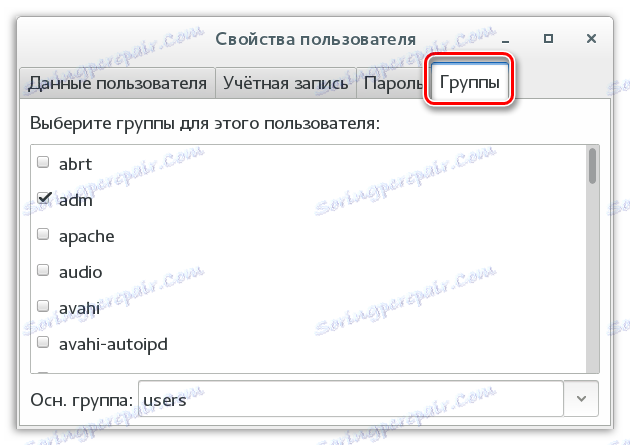
"المستخدمين والمجموعات" للوحدة
كما ترى ، لا يختلف استخدام البرامج المذكورة أعلاه. ومع ذلك ، بالنسبة لقاعدة الوحدة الرسومية ، التي تستخدم في توزيع أوبونتو وهي تطوير المؤلف نفسه ، تختلف إدارة مجموعات المستخدمين قليلاً. ولكن كل شيء في النظام.
في البداية ، قم بتثبيت البرنامج الضروري. يتم ذلك تلقائيًا ، بعد تنفيذ الأمر التالي في "المحطة الطرفية" :
sudo apt install gnome-system-tools
إذا كنت ترغب في إضافة أو حذف إحدى المجموعات أو المستخدمين المتاحين ، فانتقل إلى القائمة الرئيسية وانقر فوق الزر "إدارة المجموعات" (1) . بعد الانتهاء ، ستظهر نافذة "إعدادات المجموعة" حيث يمكنك رؤية قائمة بكل المجموعات المتاحة في النظام:
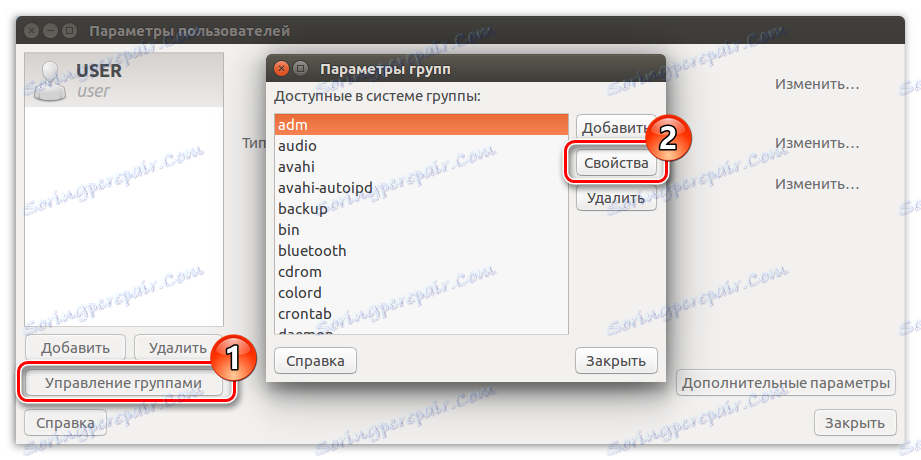
باستخدام زر "خصائص" (2) ، يمكنك بسهولة تحديد المجموعة التي تريدها وإضافة المستخدمين إليها ، ببساطة عن طريق تحديدها.

الطريقة 2: المحطة الطرفية
لإضافة مستخدمين جدد إلى الأنظمة المستندة إلى Linux ، يوصي الخبراء باستخدام المحطة ، حيث توفر هذه الطريقة المزيد من الفرص. لهذا الغرض ، يتم usermod الأمر usermod - يسمح لك بتغيير المعلمات لذوقك الخاص. من بين الأشياء الأخرى ، فإن الميزة المتأصلة في العمل مع "تيرمينال" هي إنذاره النهائي - التعليمات الشائعة لجميع التوزيعات.
بناء الجملة
بناء جملة الأمر غير معقد ويتضمن ثلاثة جوانب:
usermod опции синтаксис
خيارات
الآن سننظر فقط في الخيارات الرئيسية usermod ، والتي تسمح لك بإضافة مستخدمين جدد إلى مجموعات. هنا قائمتهم:
- -g - يسمح لك بتعيين مجموعة أساسية إضافية للمستخدم ، ولكن يجب أن تكون هذه المجموعة بالفعل ، وسيتم نقل جميع الملفات الموجودة في الدليل الرئيسي تلقائيًا إلى هذه المجموعة.
- -G - مجموعات إضافية خاصة ؛
- -a - يسمح لك بتحديد مستخدم من مجموعة خيارات -G وإضافتها إلى مجموعات إضافية أخرى دون تغيير القيمة الحالية ؛
وبالطبع ، فإن العدد الإجمالي للخيارات أكبر بكثير ، ومع ذلك ، فإننا نعتبر فقط تلك التي قد تكون ضرورية لأداء المهمة.
أمثلة
الآن دعونا ننتقل إلى ممارسة ، وعلى سبيل المثال ، النظر في استخدام usermod . على سبيل المثال ، تحتاج إلى إضافة مستخدمين جدد إلى مجموعة sudo linux ، وهو ما يكفي لتنفيذ الأمر التالي في "Terminal" :
sudo usermod -a -G wheel user

من المهم جدًا ملاحظة أنه إذا استبعدت الخيار -a من الصيغة وتركت فقط -G ، فستقوم الأداة تلقائيًا بتدمير كل تلك المجموعات التي قمت بإنشائها مسبقًا ، وقد يؤدي ذلك إلى عواقب غير قابلة للاسترداد.
دعونا نعتبر مثال بسيط. لقد قمت بمسح مجموعة العجلة لديك ، وأضف المستخدم إلى مجموعة الأقراص ، ولكن بعد ذلك ستحتاج إلى إعادة تعيين كلمة المرور ولن تتمكن بعد الآن من استخدام الحقوق التي حصلت عليها سابقًا.
للتحقق من المعلومات الخاصة بالمستخدم ، يمكنك استخدام الأمر التالي:
id user

بعد كل ما تم القيام به ، ستتمكن من رؤية إضافة المجموعة الإضافية ، وظلت جميع المجموعات الموجودة في مكانها. في حال كنت تخطط لإضافة أكثر من مجموعة واحدة في نفس الوقت ، تحتاج فقط إلى فصلها بفاصلة.
sudo usermod -a -G disks,vboxusers user
في البداية ، عند إنشاء مجموعة رئيسية للمستخدم تحمل اسمه ، ومع ذلك ، إذا رغبت في ذلك ، يمكنك تغييره إلى أي شخص يعجبك ، على سبيل المثال ، المستخدمين :
sudo usermod -g users user

لذلك ترى أن اسم المجموعة الرئيسية قد تغير. يمكن استخدام خيارات مماثلة عند إضافة مستخدمين جدد إلى مجموعة sudo linux باستخدام أمر useradd بسيط.
استنتاج
من كل ما سبق ، يمكن التأكيد على أن هناك العديد من الخيارات لإضافة مستخدم إلى مجموعة Linux ، وكل منها جيد بطريقته الخاصة. على سبيل المثال ، إذا كنت مستخدمًا قليل الخبرة أو تريد تنفيذ المهمة بسرعة وسهولة ، فإن أفضل خيار هو استخدام البرامج ذات الواجهة الرسومية. إذا قررت إجراء تعديلات جوهرية على المجموعات ، فعندئذ تحتاج لهذه الأغراض إلى استخدام "المحطة الطرفية" باستخدام الأمر usermod .
